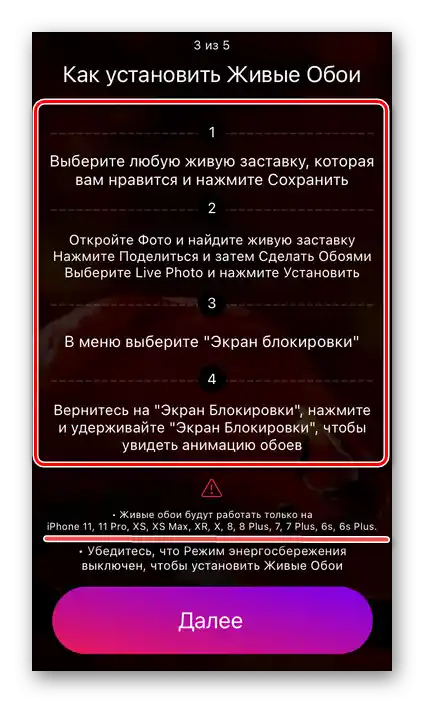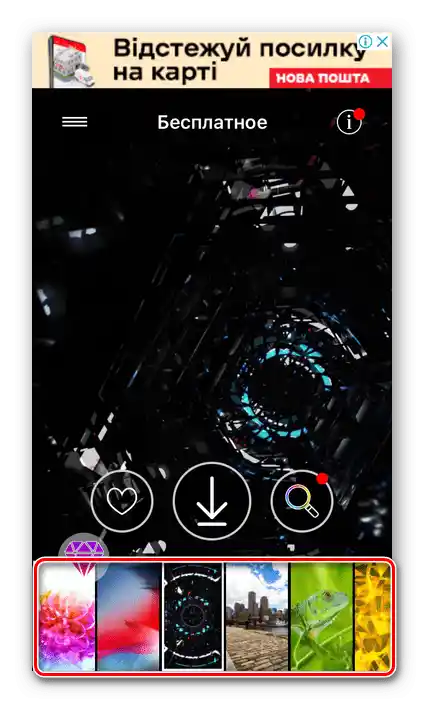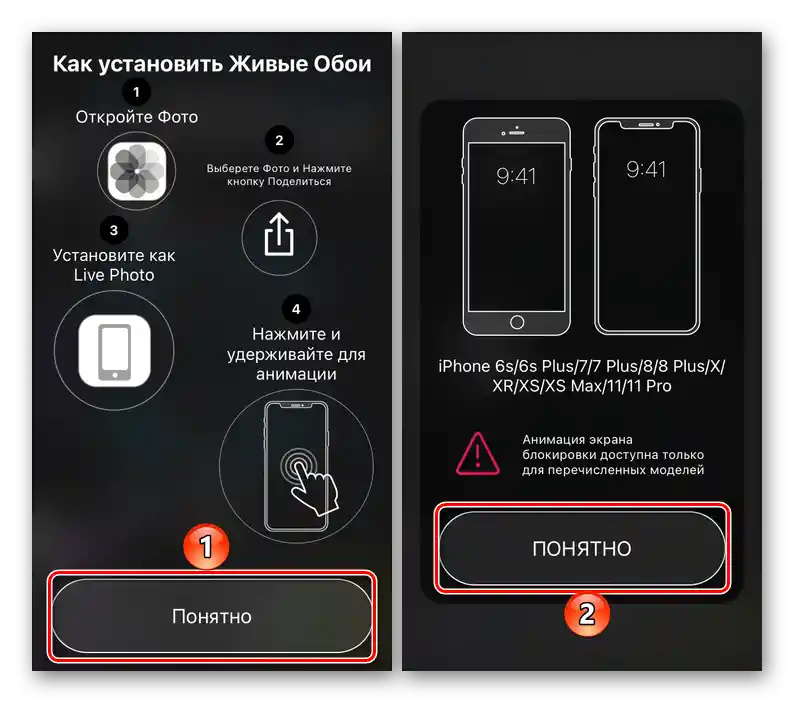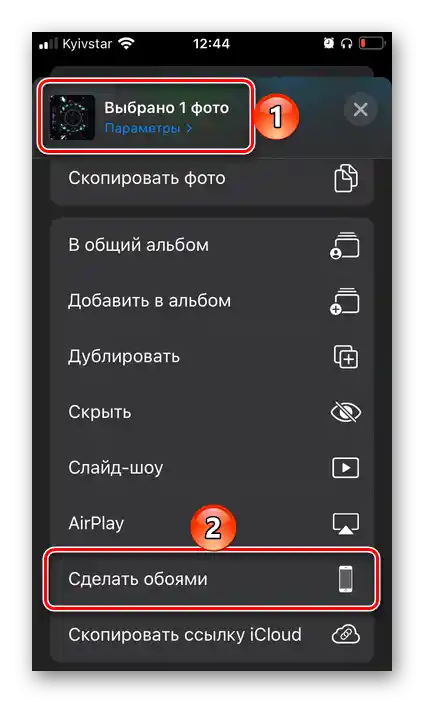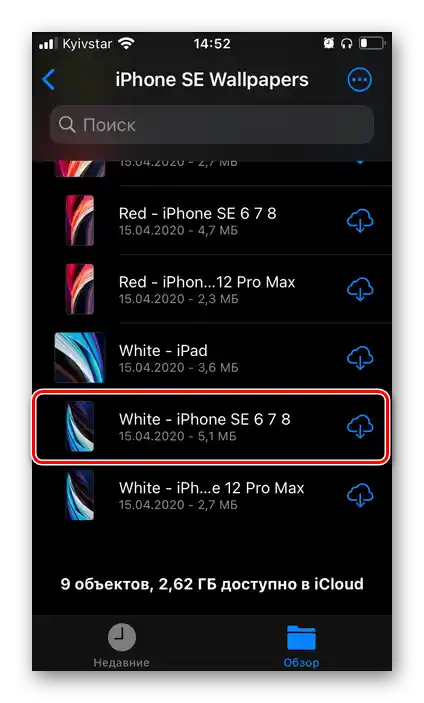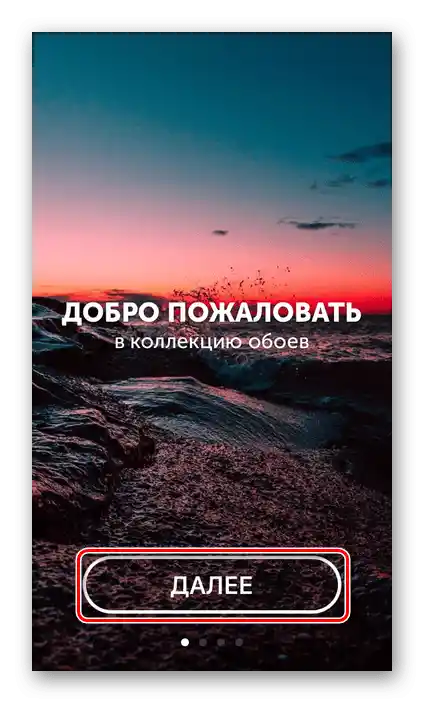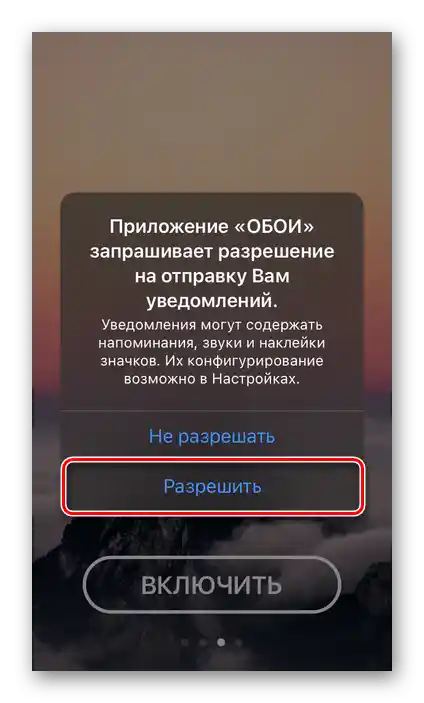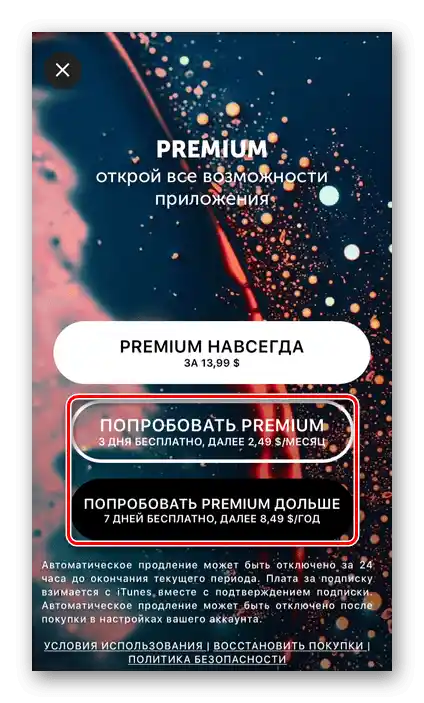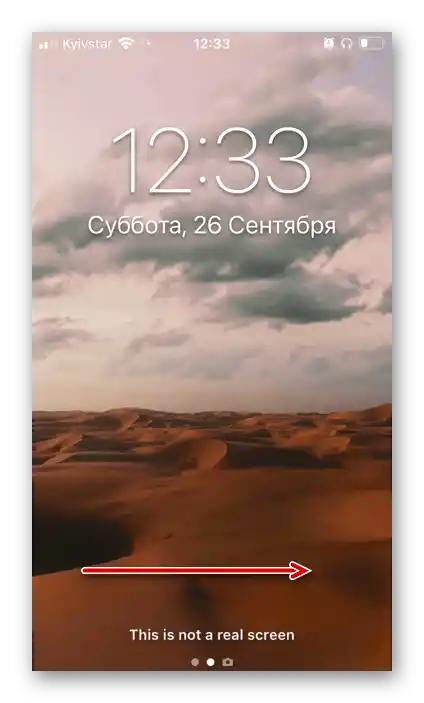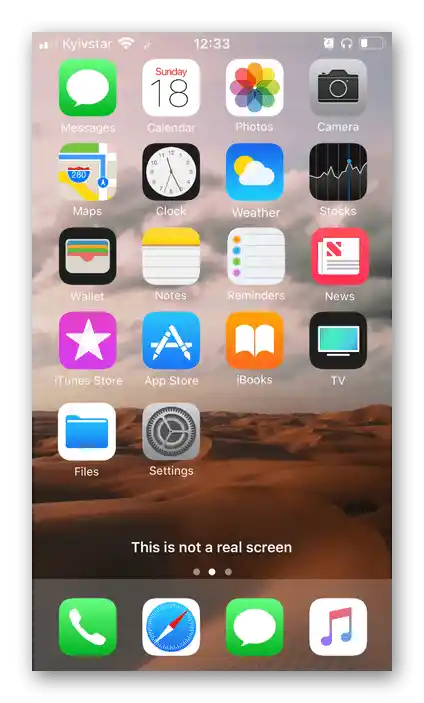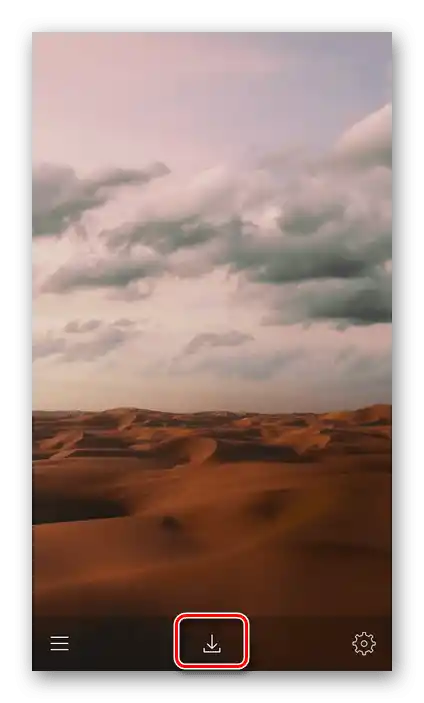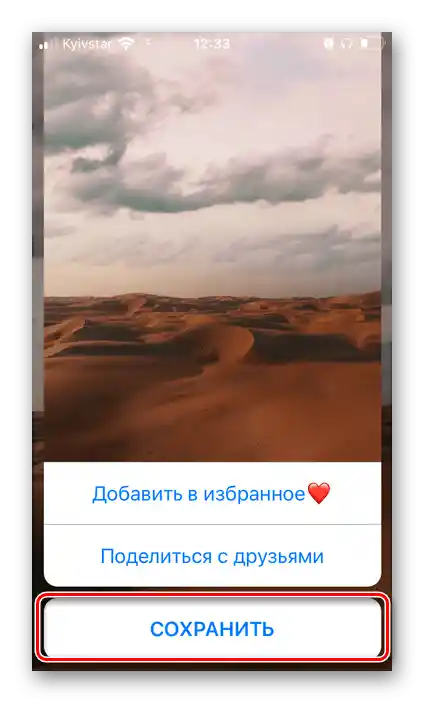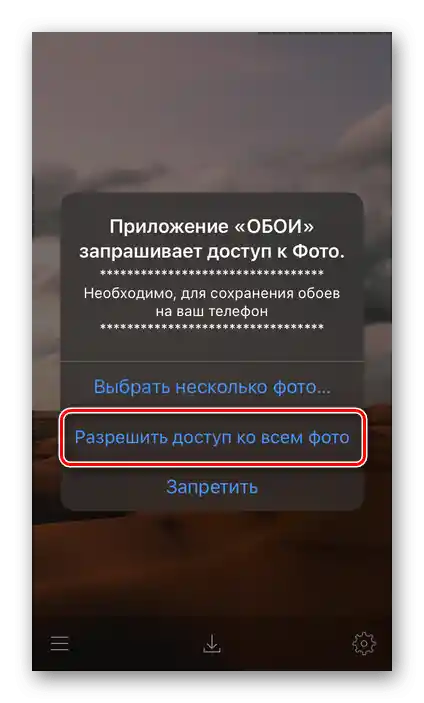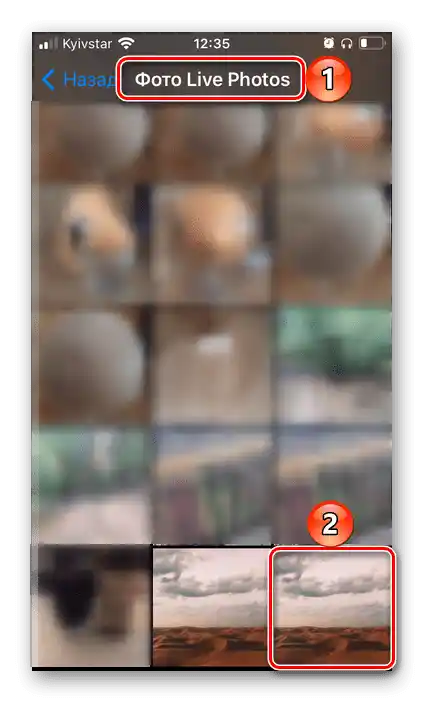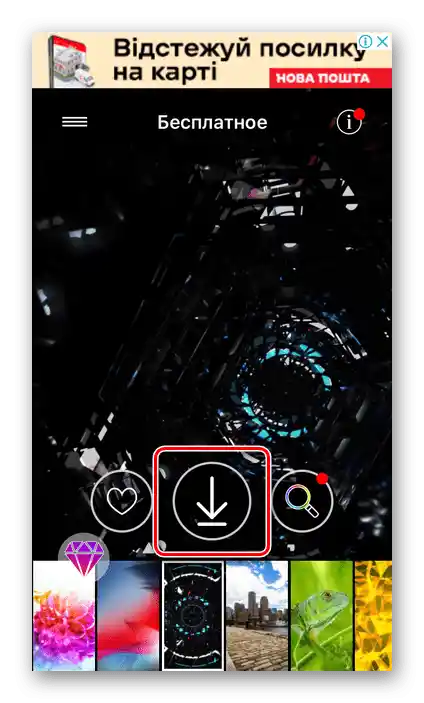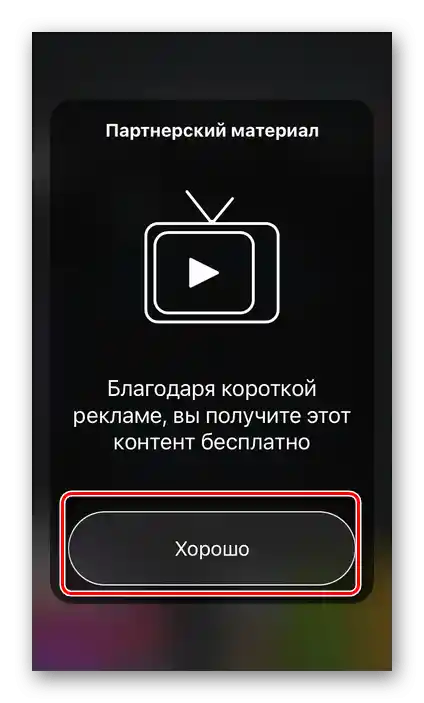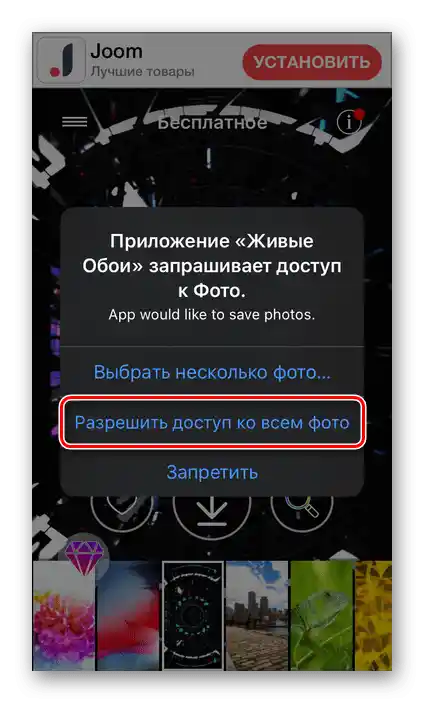Sadržaj:
Obratite pažnju! Instalacija živih pozadina dostupna je na iPhone SE prvog i drugog generacije, 6S, 6S Plus, 7, 7 Plus, 8, 8 Plus, X, XR, XS, XS Max, 11 i 11 Pro, kao i na novijim modelima koji su objavljeni nakon objavljivanja ovog članka. Stariji uređaji ne podržavaju ovu funkciju.
Način 1: "Podešavanja" iOS
Najjednostavnija metoda instalacije živih pozadina na iPhone-u je pristup odgovarajućem odeljku sistemskih podešavanja.
- Otvorite "Podešavanja" iOS i pomerite se malo naniže, do drugog bloka opcija. {img id='21143' origFName='https://soringpcrepair.com/wp-content/uploads/2020/09/otkryt-i-prokrutit-vniz-nastrojki-ios-na-iphone.png' transFName='' alt=''}
- Pređite na odeljak "Pozadine".
- Dodirnite stavku "Izaberi nove pozadine".
- Zatim pritisnite "Dinamične".
- Izaberite odgovarajuću sliku i dodirnite je.
- Pogledajte pregled, a zatim iskoristite dugme "Postavi".
- U iskačućem prozoru odredite gde će slika biti postavljena:
- Zaslon za zaključavanje;
- Zaslon "Početna stranica";
- Oba zaslona.
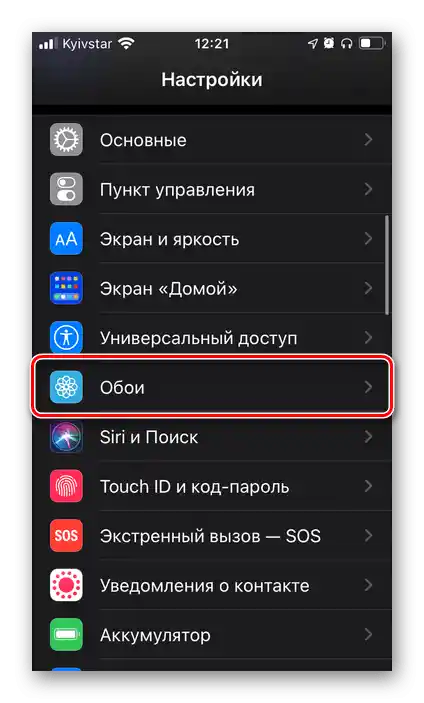
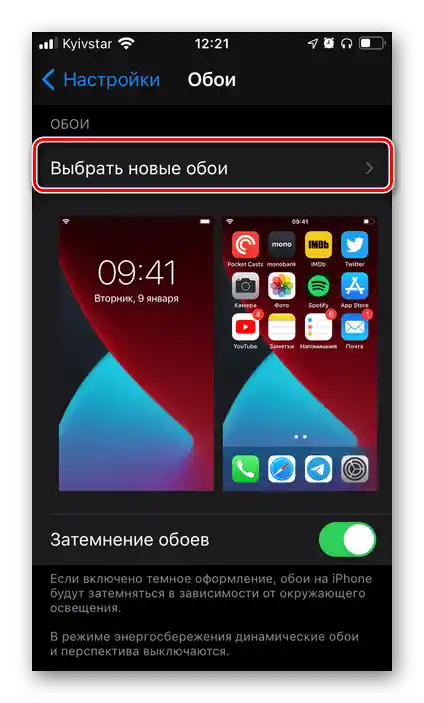
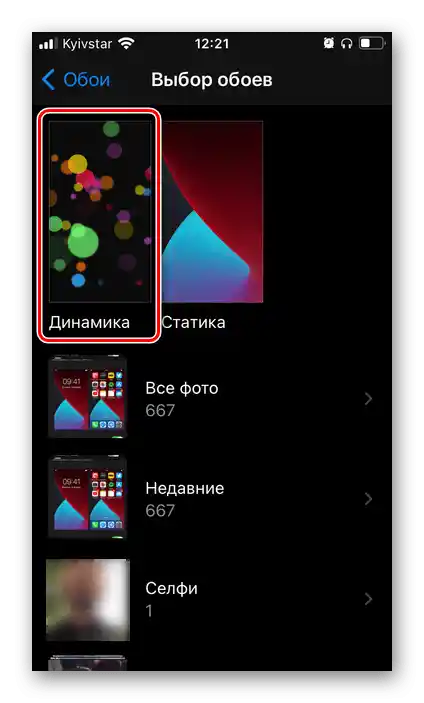
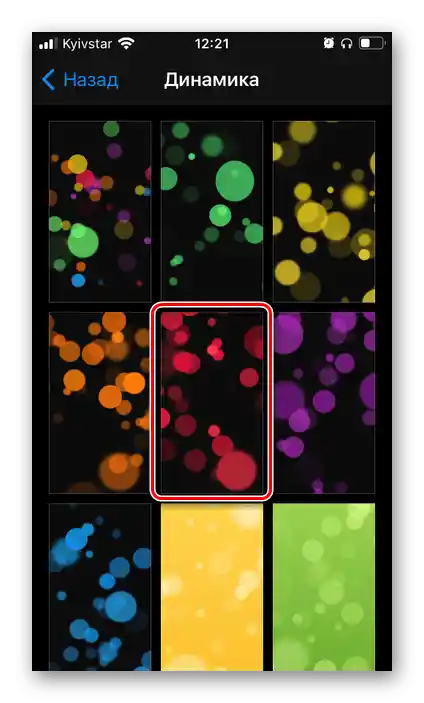

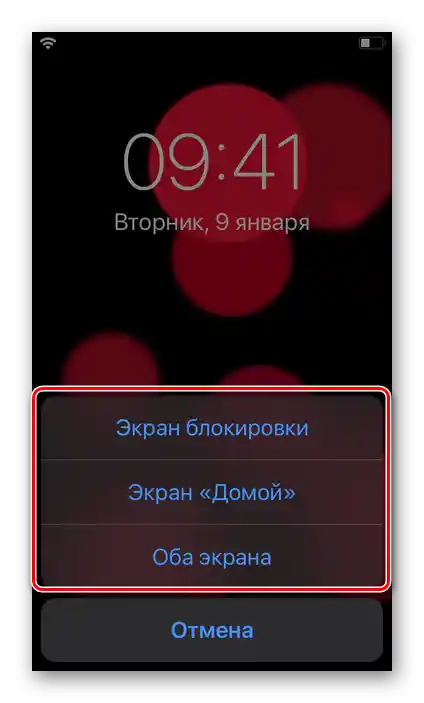
Rezultat možete proveriti izlaskom iz podešavanja iOS-a i/ili zaključavanjem ekrana telefona, u zavisnosti od toga koju opciju ste izabrali.
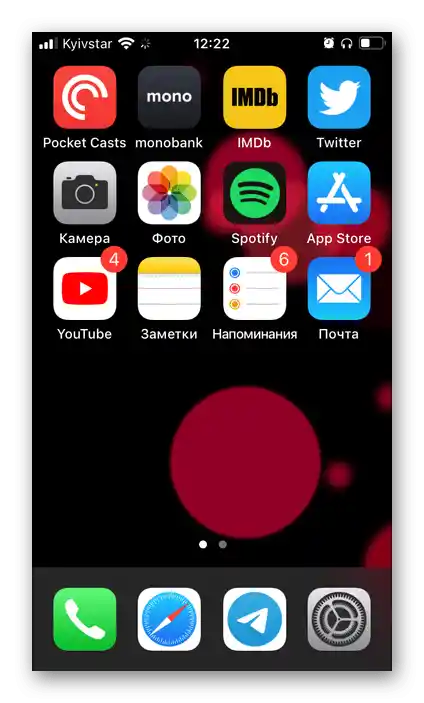
Ovaj pristup instalaciji dinamičkih pozadina na iPhone-u je izuzetno jednostavan, ali nije bez nedostataka – skup animiranih slika koje sistem nudi je prilično ograničen, zavisi od konkretne verzije uređaja i iOS-a, i ne može se proširiti standardnim sredstvima.
Pročitajte takođe: Kako postaviti pozadinu na iPhone
Metod 2: Aplikacija "Foto"
Alternativa prethodnoj metodi je korišćenje standardne aplikacije za iPhone "Foto", u kojoj se čuvaju ne samo snimci i video zapisi napravljeni kamerom, već i druge slike, uključujući animirane.
Obratite pažnju! Grafički fajl koji će se postaviti kao žive pozadine mora imati format MOV (isti format imaju Live-fotografije, koje se kreiraju na glavnoj kameri iPhone-a, ako ova opcija nije ručno isključena).
- Otvorite program "Foto". Pronađite sliku koju planirate da postavite na ekran i dodirnite je za pregled.
- Pritisnite dugme "Podeli" koje se nalazi na dnu.
- Pomerite se niz meni i izaberite "Postavi kao pozadinu".
- Izvršite korake iz poslednjeg dela prethodne instrukcije, tj. navedite ekran ili ekrane na koje će slika biti dodata.
- Rezultat možete proveriti zatvaranjem aplikacije "Foto".
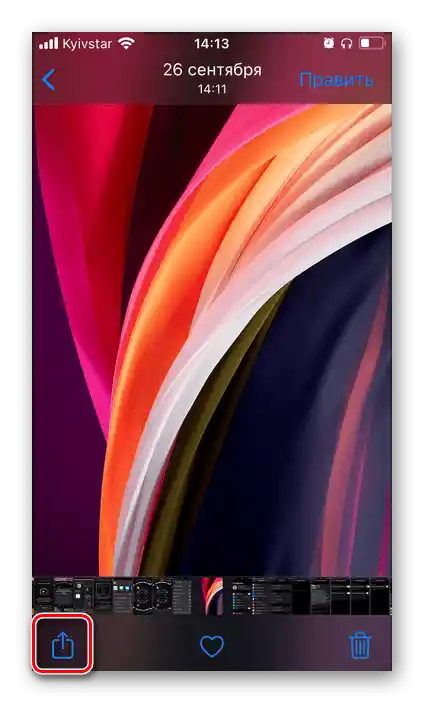
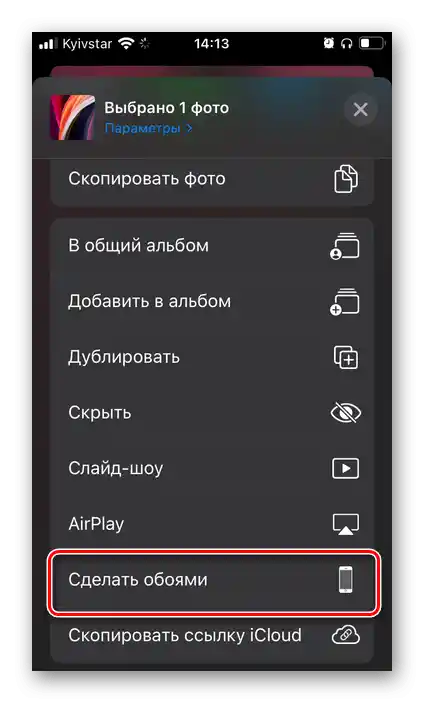
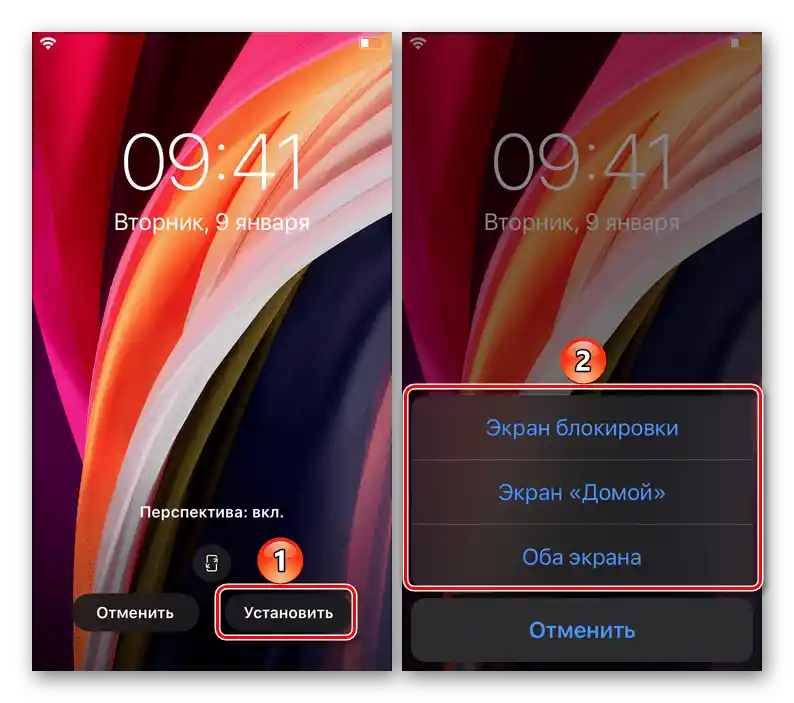
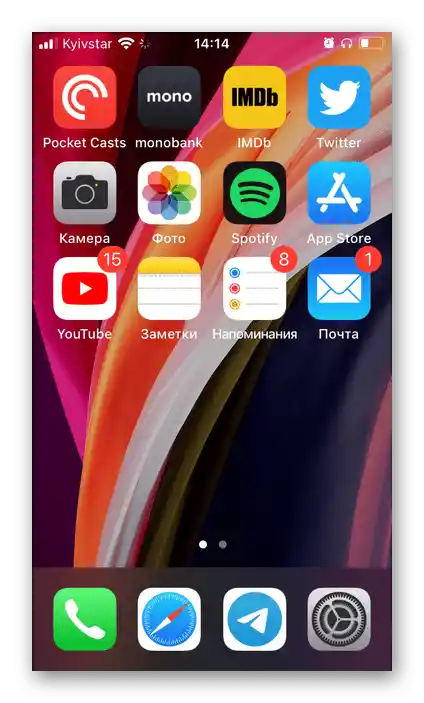
Očigledno je da ovaj metod pruža više mogućnosti prilagođavanja nego ranije pomenute "Podešavanja" iOS-a. Jedina poteškoća leži u potrebi za pronalaženjem grafičkih fajlova u odgovarajućem formatu.
Nije teško pretpostaviti da na ovaj način možete postaviti kao pozadinu apsolutno bilo koju kompatibilnu sliku, na primer, preuzetu sa interneta. Ako takvi fajlovi postoje u vašem iCloud-u, za njihovo premeštanje u memoriju iPhone-a uradite sledeće:
- Otvorite aplikaciju "Fajlovi" i dvaput dodirnite karticu "Pregled".
- U bočnom meniju izaberite odeljak "iCloud Drive".
- Pronađite folder u kojem se nalaze odgovarajuće slike i otvorite ga.
- Zatim dodirnite sliku.
![Izbor slike u iCloud Drive skladištu u aplikaciji Datoteke na iPhone-u]()
Obratite pažnju da, ako se slika nalazi u oblaku, prvo će biti pokrenuta procedura preuzimanja.
- Nakon što se slika otvori, pritisnite dugme "Podeli" koje se nalazi na donjoj traci.
- U pojavljenom meniju izaberite opciju "Sačuvaj sliku".
- Ponovite korake br. 1-5 iz prethodnih uputstava.
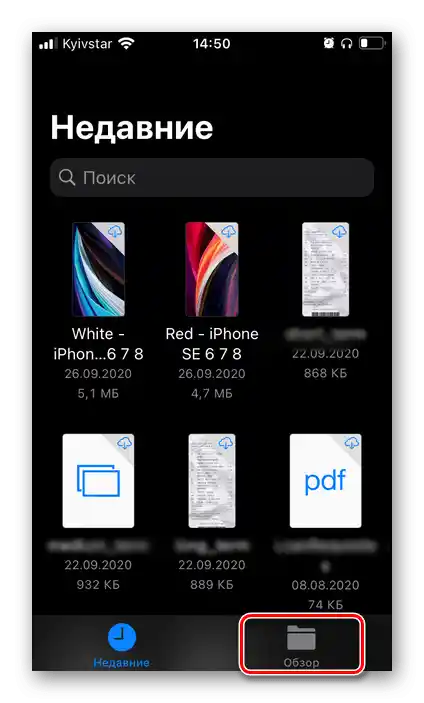
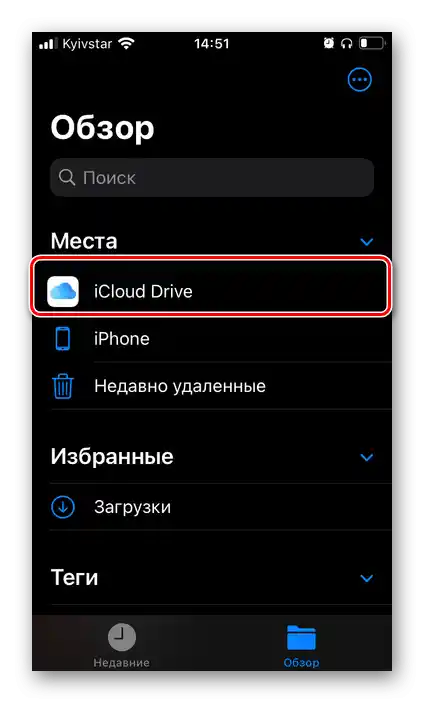
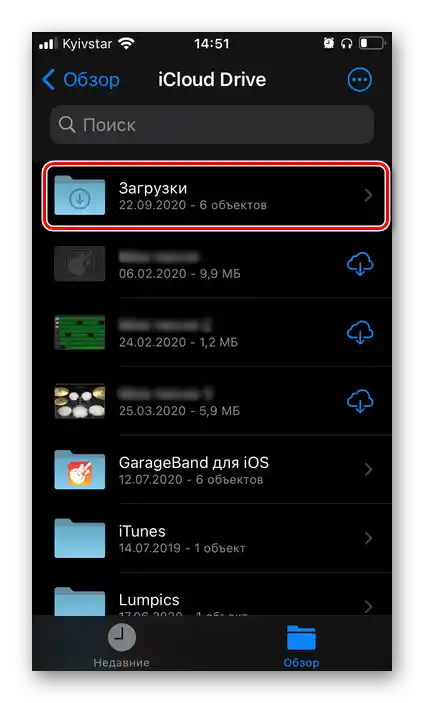
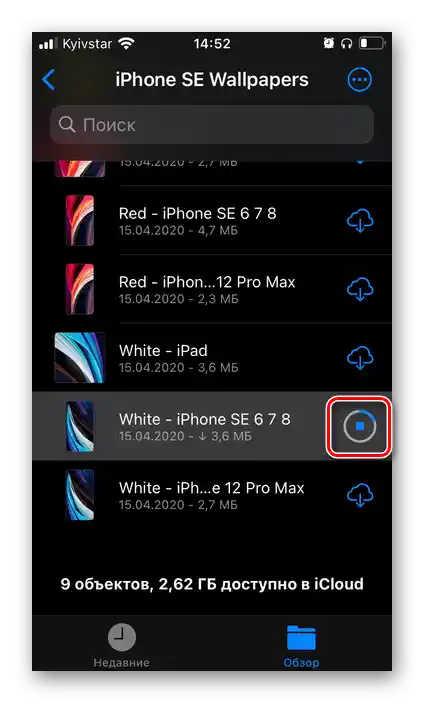

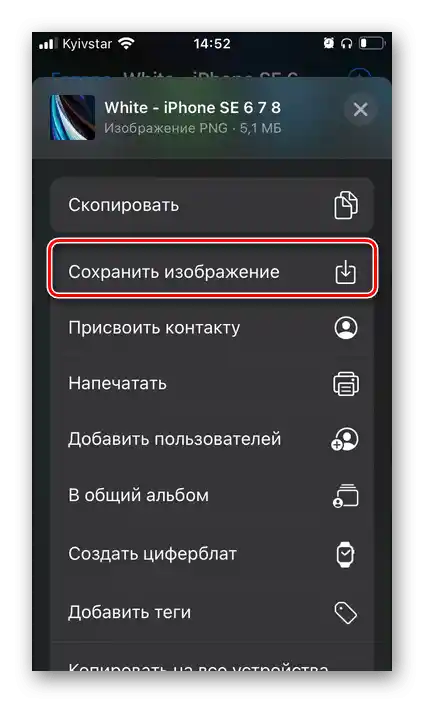
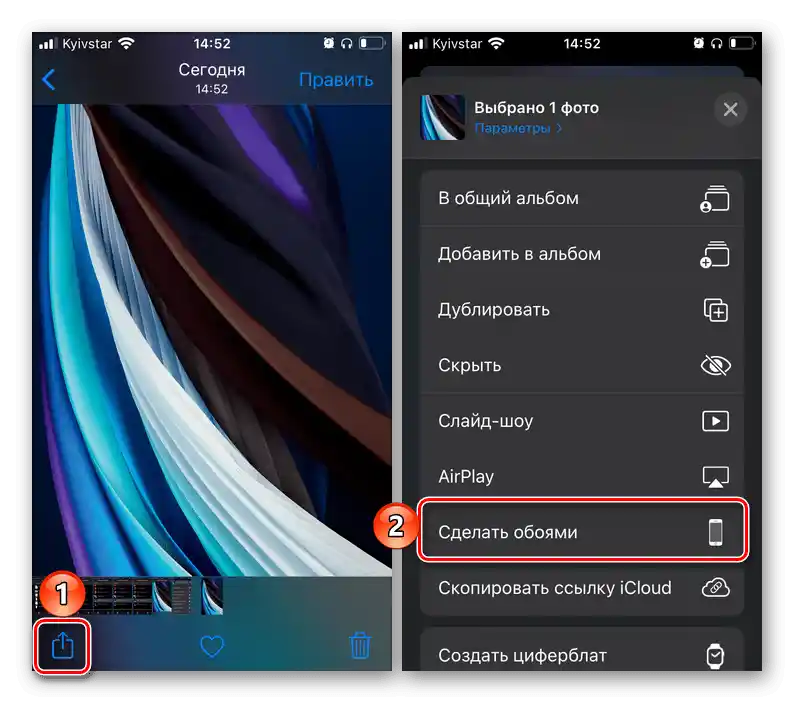
Napominjemo da aplikacija "Datoteke" omogućava rad ne samo sa podacima u oblaku, već i sa onima koji se čuvaju na unutrašnjem skladištu telefona. Pored toga, može se povezati i sa drugim cloud skladištima, ne samo iCloud. Za to je potrebno ili postaviti odgovarajuće opcije u njenom meniju, ili instalirati aplikaciju servisa na iPhone, pokrenuti je i konfigurisati, nakon čega će se automatski pojaviti u menadžeru datoteka.
Način 3: Aplikacije trećih strana
U App Store-u možete pronaći prilično mnogo aplikacija koje omogućavaju instalaciju statičnih i dinamičnih pozadina, a mnoge od njih se specijalizuju samo za poslednje. Sve one nemaju mnogo razlika, i nažalost, imaju iste nedostatke – reklame i plaćeno distribuciju (često, sa probnom verzijom, nakon koje ćete morati da odustanete od korišćenja ili da se pretplatite na ne baš jeftinu pretplatu). Međutim, pošto svako takvo rešenje omogućava čuvanje animiranih slika u memoriji uređaja, razmotrićemo kako koristiti dve od njih.
Opcija 1: Žive pozadine na iPhone 11
Popularna aplikacija za instalaciju pozadina, pre svega, živih, visoko ocenjena od strane korisnika iPhone-a.
Preuzmi Žive pozadine na iPhone 11 iz App Store
- Iskoristite gornju vezu da instalirate aplikaciju na svoj iPhone.
- Pokrenite je i pregledajte uvodne ekrane sa informativnim sadržajem.
![Пролистати уводне екране апликације Живе позадине на iPhone 11 за iPhone]()
Dajte potrebne dozvole.
![Обезбедите потребна овлашћења апликацији Живе позадине на iPhone 11]()
Zatim ili odustanite od pretplate na Premium, zatvarajući prozor, ili iskoristite ponuđenu probnu verziju.
- Kada se nađete na glavnom ekranu mobilne aplikacije, pozovite njeno meni dodirom na tri horizontalne trake smeštene u donjem levom uglu.
- Prolazite kroz listu dostupnih sekcija i otvorite "Žive pozadine".
- Ako još uvek niste aktivirali Premium, ponovo će se pojaviti ponuda da to uradite. Preporučujemo da iskoristite probnu verziju, koju možete isključiti u bilo kojem trenutku. To će otvoriti pristup svim mogućnostima koje aplikacija nudi, a takođe će omogućiti preuzimanje željenog broja živih slika.
![Пробати премиум у апликацији Живе позадине на iPhone 11 за iPhone]()
Takođe pročitajte: Kako otkazati pretplatu na iPhone
Prolazeći kroz ekrane, pronađite odgovarajuće pozadine.
![Pretraga odgovarajuće slike u aplikaciji Žive pozadine za iPhone 11]()
Klikom na sliku možete videti primer kako će izgledati na telefonu, na ekranima sa ikonama.
![Primer korišćenja slike u aplikaciji Žive pozadine na iPhone 11 za iPhone]()
Za preuzimanje slike pritisnite dugme koje se nalazi u centru donje trake,
![Preuzimanje slike u aplikaciji Žive pozadine na iPhone 11 za iPhone]()
a zatim na natpis "Sačuvaj" u pojavljenom prozoru.
![Potvrda o čuvanju slike u aplikaciji Žive pozadine na iPhone 11 za iPhone]()
Dajte aplikaciji dozvolu za pristup fotografijama.
![Dozvoliti preuzimanje slike u aplikaciji Živi tapeti na iPhone 11 za iPhone]()
Preuzete žive pozadine možete pronaći u standardnoj aplikaciji "Fotografije", u njenom odeljku "Žive fotografije".
![Izbor preuzete slike u aplikaciji Foto na iPhoneu]()
O tome kako ih postaviti na ekran "Početna stranica", ekran za zaključavanje ili odmah na oba, govorili smo u prethodnom delu članka.
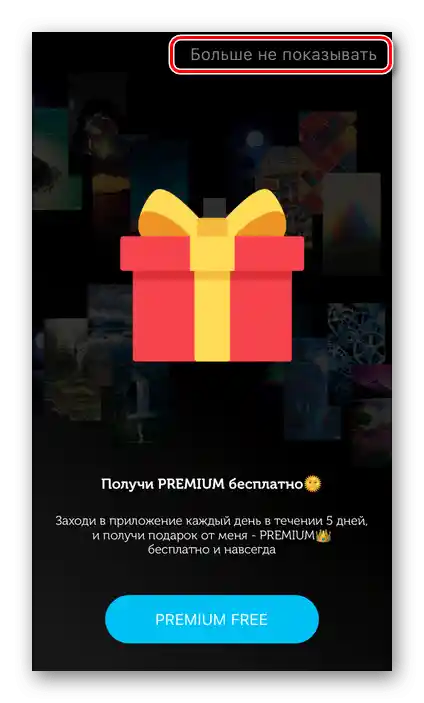
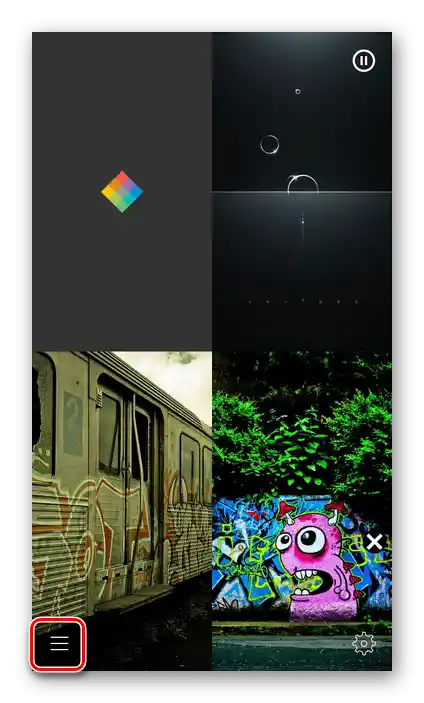
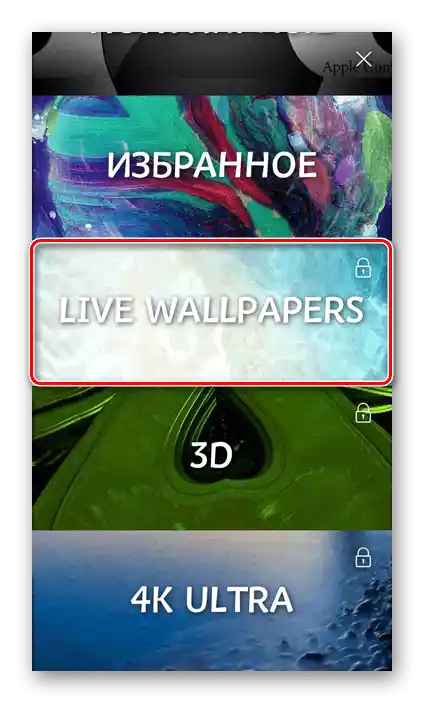
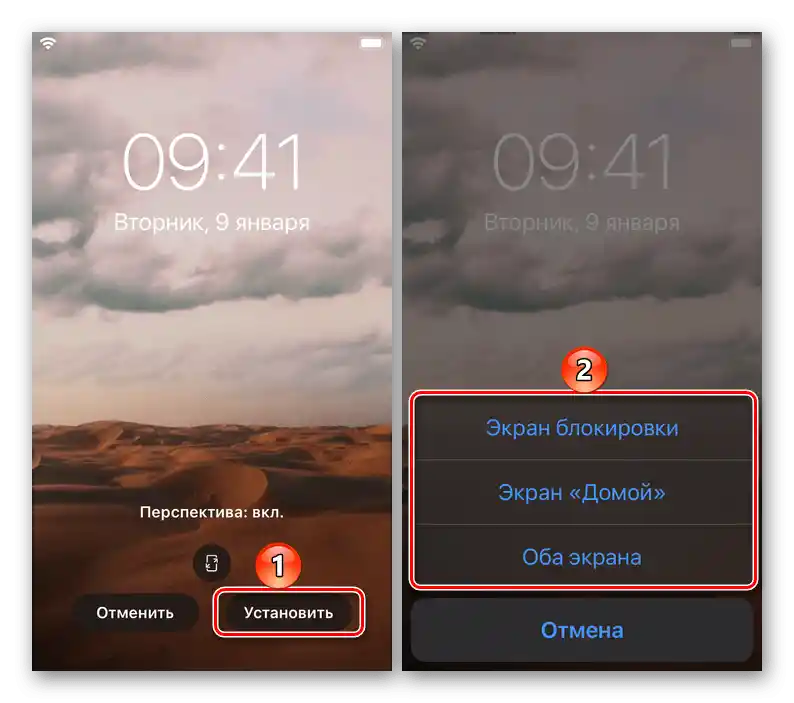
Prednost programa Žive pozadine je ogromna biblioteka slika, kako statičnih, tako i dinamičnih.Pri tome nije moguće zatvoriti oči pred njegovim nedostacima – nametljivo je predloženo da se napravi Premium pretplata, čija se cena teško može smatrati opravdanom.
Opcija 2: Žive pozadine 4K
Još jedna visoko ocenjena aplikacija za postavljanje živih pozadina, koja, kao i apsolutna većina predstavnika ovog segmenta, malo se razlikuje od prethodno razmatrane i ima karakteristične prednosti i mane.
Preuzmite Žive pozadine 4K iz App Store
- Pređite na gornju vezu i instalirajte program na svoj iPhone.
- Pokrenite ga i pregledajte uvodne ekrane, pritiskajući "Dalje".
![Први екран апликације Живе позадине 4К на iPhone]()
Obratite pažnju na uputstvo – osim kako instalirati dinamičnu sliku, tu je i lista modela koji podržavaju ovu mogućnost. To su svi iPhone modeli, počevši od modela 6S, ali ne i prethodne verzije – to smo već naglasili na početku članka. Iz nekog razloga u aplikaciji nisu navedeni modeli SE prvog i drugog generacije, ali na njima ova funkcija takođe radi.
- Kada se nađete na glavnom ekranu aplikacije, izaberite željenu živu sliku, pregledajući njihov spisak u donjem delu.
- Kada se odlučite, dodirnite dugme za preuzimanje označeno na ekranu ispod.
![Preuzimanje animirane slike u aplikaciji Živi tapeti 4K na iPhoneu]()
Da bi se ova radnja izvršila, biće potrebno da pogledate kratku reklamu.
![Pregledavanje reklame za preuzimanje animirane slike u aplikaciji Živi tapeti 4K na iPhone-u]()
Zatim odobrite pristup fotografijama.
![Дозволите приступ фотографијама у апликацији Живе позадине 4К на iPhone]()
Još jednom pregledajte uputstvo i listu podržanih uređaja, nakon čega dodirnite dugme "Razumem".
- Da biste postavili žive pozadine na ekran svog iPhone-a, pratite uputstvo iz dela "Način 2: Aplikacija “Foto”" ovog članka.